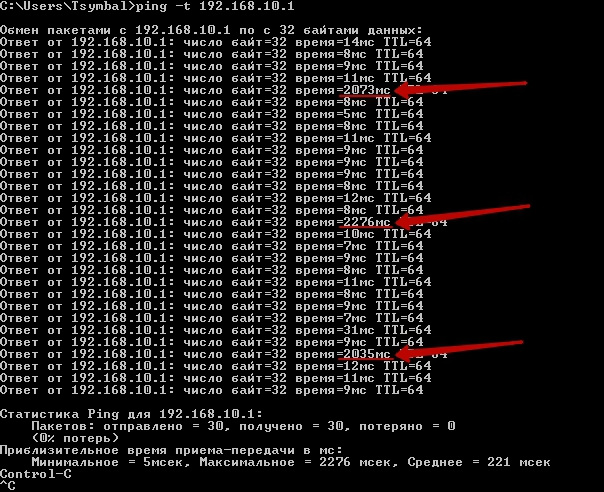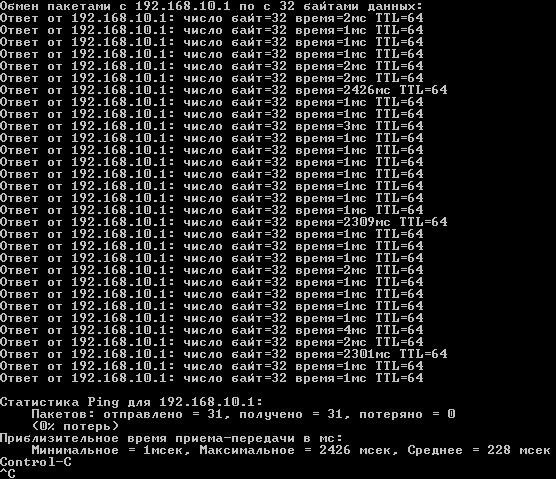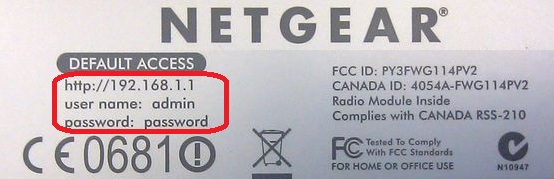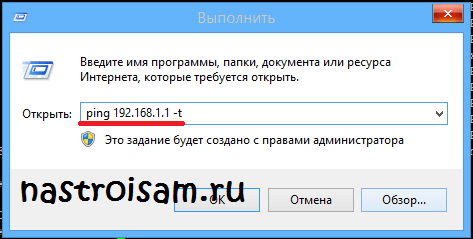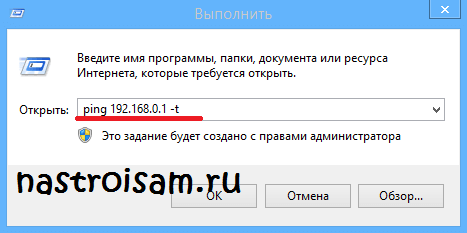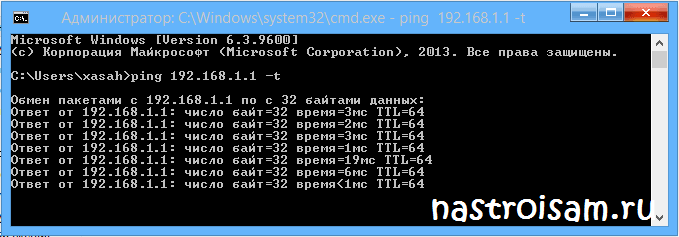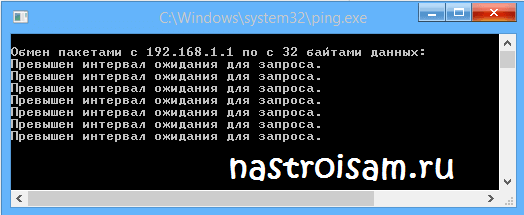- Не пингуется роутер при установленном беспроводном соединении, что делать?
- Как пример настроек сетевой карты:
- Задав «ipconfig» вылезает такой список:
- Что сделать с wifi-роутером, если периодически «проседает» ping?
- Настройка оборудования
- Блог о модемах, роутерах и GPON терминалах Ростелеком
- Как пропинговать IP-адрес роутера
- Что такое пинг?
- Как пропинговать IP-адрес роутера?
Не пингуется роутер при установленном беспроводном соединении, что делать?
Подключаюсь к беспроводной сети, соединение проходит нормально обмен пакетами идет, но интернета нет! Пинг на роутер не проходит! IP адресс прописан вручную, так что и комп и роутер в той же сети, что посоветуете?
Первое, что нужно сделать, это посмотреть как вообще определяется IP компа и роутера. Кстати, почему бы не выставить DHCP, чтобы определение было автоматическим? Тогда и траблов не было бы.
Я подозреваю, что Вы пингуете через выполнить/cmd. Что показывает, если набрать «ipconfig«?
Задав и подтвердив эту команду, должен вылезти список, из которого видно, какой IP у компа и у роутера.
Если выставляется вручную IP, то часто забывают прописать IP роутера в настройках сетевой карты в поле Gateway (по русски шлюз) Это может быть причиной, почему не пашет инет. Сабнет маска скорее всего будет 255.255.255.0.
Тоже может быть, что в самом роутере прописаны ограничения на новые соединения и необходимо разрешить Ваш комп в самом роутере. Но если соединение с роутером есть, то пинг должен работать однозначно. Инет быть не обязан, а пинг да. Ведь соединение есть, а значит они уже «договорились» и знают, как друг друга зовут.
Как пример настроек сетевой карты:
Причём DNS сервер (конечно в зависимости от вида подключения к Вашему провайдеру) обычно тот же, что и стандартный шлюз.
Кстати часто бывает и такое, что пользователь конфигурирует совсем не ту сетевую карту :)) Т.е. настройки проводной карты а не wifi. Обратите и на это внимание.
Задав «ipconfig» вылезает такой список:
В данном случае видно, что
- у роутера адрес: 192.168.0.1
- у компа адрес: 192.168.0.24 (одна сеть — аллес гут)
- шлюз и DNS = IP роутера
Что сделать с wifi-роутером, если периодически «проседает» ping?
Уже 2 недели мучаюсь с проблемой. Во время разговоров по скайпу, запуска игр, да и при любой другой «нагрузке» на роутер, он раз в 10-15 секунд жестко тормозит на 0,5-1 секунду. Из-за этого в скайпе тормозит картинка с такой же периодичностью, в играх то же самое. Долго мучался с определением проблемы, даже поменял хард (посоветовали «умники») на SSD — ну, скоростью его работы я доволен, так что не зря поменял. В общем, проблему определил — это у меня wifi-роутер тормозит.
Если пробовать соединиться с сетью в обход роутера, ping стабильный, маленький. А если проверяю ping через роутер, раз в 10-15 секунд вижу «провалы». Вставляю скриншот соединения с самим роутером (модель upvel UR-325BN). Если пингую с любым другим адресом, ситуация та же, только цифры чуть другие. Но присутствуют те же периодические просадки.
Может кто сталкивался с такой бедой? Посоветуйте что-нибудь? Мож что-то поменять в настройках ройтера? Причем, проблема образовалась сама, я ничего не менял в настройках до её появления. Год работал хорошо и вдруг «на!». Покупать новый не хочу, денех жалко 🙁
UPD: нагуглил, что сигнал может портиться из-за большого количества соседей. А соседей у меня ооочень много. Поменял настройку «Номер канала» на то значение, которое используется меньше всего соседями. Например, в моём случае, 5-ый канал был свободен вообще. Ну я его и занял:
Время пинга сократилось очень хорошо, стабильные 1-2мс, но проседания те же, с той же периодичностью:
Оценить 1 комментарий
Настройка оборудования
Блог о модемах, роутерах и GPON терминалах Ростелеком
Как пропинговать IP-адрес роутера
Обратившись в техническую поддержку с жалобами на отсутствие доступа в сеть Интернет либо на нестабильную работу, Вы можете услышать ответную просьбу — пропинговать IP-адрес роутера или какого-либо сервера. Многих пользователей, особенно начинающих, такая просьба зачастую ставит в тупик, хотя сама по себе операция — пропинговать IP-адрес — очень проста, а её выполнение занимает пару минут. Итак, как же пропинговать IP-адрес роутера?
Что такое пинг?
Ping — это маленькая программа для проверки соединений в сетях на основе TCP/IP. Смысл её в том, что программа пинг отправляет специальные запросы по протоколу ICMP (ICMP Echo-Request) узлу сети, который надо проверить и фиксирует поступающие от узла пакеты в ответ (ICMP Echo-Reply). Время между отправкой запроса и получением ответа позволяет определять двусторонние задержки по маршруту и частоту потери пакетов. Фактически пинг используют для определения доступности узла и загруженности на каналов передачи данных.
Как пропинговать IP-адрес роутера?
Самый быстрый и простой способ в Windows запустить команду Ping и пропинговать роутер следующий:
Переворачиваем роутер вверх-ногами и смотрим на наклейке какой у него IP-адрес.
Нажимаем кнопку «Пуск» и выбираем пункт «Выполнить». Либо комбинацию клавиш WIN+R:
Пишем команду: ping 192.168.1.1 -t.
Если у Вашего роутера IP-адрес — 192.168.0.1 (как в случае с роутерами D-Link), то команда будет соответственно: ping 192.168.0.1 -t:
Ключ -t означает, что пакеты будут посылаться в бесконечном цикле до тех пор, пока пользователь не нажмет комбинацию клавиш Ctrl+C либо не закроет окно командной строки.
Успешный результат выполнения команды вот такой:
Этот результат говорит о том, что IP-адрес 192.168.1.1 доступен и мы получаем от него ответы на ICMP-запросы. Соответственно роутер доступен с компьютера и можно пробовать зайти в веб-интрерфейс роутера. Как это сделать подробно описано тут.
Если пингуемый IP-адрес недоступен, то результат выполнения команды пинг следующий:
В этом случае Вам надо проверять какой IP-адрес прописан у Вас в настройках сетевой платы, пробовать подключать Ethernet патч-корд в разные порты роутера и если это не поможет — пробовать сбрасывать его настройки. Подробнее смотрите тут.